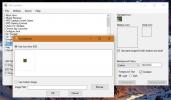Ako ovládať Netflix z telefónu
Ak máte SmartTV alebo Chromecast, môžete si Netflix užívať na veľkej obrazovke a jednoducho ho ovládať pomocou svojho telefónu. Ak nemáte žiadne zariadenia, pravdepodobne sledujete Netflix na počítači alebo v zlých časoch na telefóne. Počítač alebo laptop možno pripojiť k peknému širokouhlému monitoru, takže sa nemusíte obmedzovať len na sledovanie na malej obrazovke. Jediné, čo chýba, je diaľkové ovládanie pre Netflix a naozaj to nechýba. Netflix môžete ovládať z telefónu tak, akoby išlo o diaľkové ovládanie bez ohľadu na to, či ho sledujete na počítači PC alebo Mac. Potrebujete iba správnu aplikáciu. Pre počítače so systémom Windows ControlPC robí trik.
ControlPC je bezplatná aplikácia pre iOS a Android, ktorá vám umožňuje ovládať Netflix na počítači pomocou telefónu. Má štandardné ovládacie tlačidlá prehrávania / pozastavenia, hlasitosti a nasledujúce / predchádzajúce ovládacie tlačidlá. Musíte nainštalovať klienta ControlPC na pracovnú plochu. Aby aplikácia fungovala, musí byť telefón a počítač v rovnakej sieti. Ak použijete a
VPN pre Netflix, uistite sa, že smerujete telefón cez rovnaké pripojenie.Na telefóne
Otvorte aplikáciu a pozrite sa na horný stavový riadok. Uvidíte tam číslo. Toto číslo potrebujete na pripojenie telefónu k počítačovým aplikáciám. Vo svojom telefóne nemusíte robiť nič iné ako inštalovať aplikáciu.

Na počítači
V prehliadači alebo v aplikácii Netflix otvorte Netflix. Potom stiahnite a spustite klienta ControlPC. Požiada vás o zadanie kódu. Tento kód je číslo v hornej časti aplikácie v telefóne. Zadajte ho.
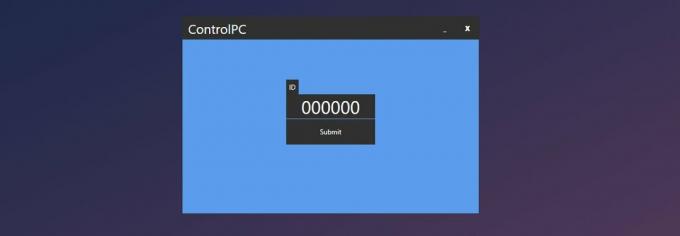
Ovládajte Netflix z telefónu
Teraz, keď máte nastavené obidve aplikácie, vyberte si na Netflix niečo, čo chcete hrať. Kedykoľvek chcete video prehrať alebo pozastaviť, spravovať hlasitosť, vstúpiť alebo opustiť celú obrazovku alebo skočiť na ďalšie video zo série, použite mobilné aplikácie ControlPC.
Aplikácie fungujú dobre, ale je tu určité oneskorenie. Môžete pozastaviť video a môže trvať niekoľko sekúnd, kým sa v počítači skutočne pozastaví. To isté platí pre ovládacie prvky hlasitosti a celej obrazovky.
Aplikácie vám nedovolia prehľadávať Netflix. Ak chcete hľadať niečo, čo sa dá sledovať, musíte si vytiahnuť stoličku a používať klávesnicu a myš.
Používatelia počítačov Mac a iPhone
Vyššie uvedená aplikácia funguje, ak vlastníte počítač, ale podobné aplikácie sú k dispozícii pre systémy MacOS. Jediným ustanovením je, že máte iPhone. Nainštalujte Aplikácia Remote for Mac a na vašom iPhone nainštalujte Diaľkové ovládanie Netflix pre Mac. Obe aplikácie sú zadarmo. Váš počítač Mac a váš iPhone musia byť v rovnakej sieti Wi-Fi.
Aplikácia Mac sa spúšťa na paneli s ponukami. Kliknite na ikonu aplikácie a vyberte kód QR. Vo svojom iPhone otvorte aplikáciu Netflix Remote Control pre Mac a naskenujte kód.

Keď sa aplikácia spojí s počítačom Mac, môžete ju použiť na ovládanie prehrávania Netflix.
Vyhľadanie
Posledné Príspevky
Zjednotenie prináša synchronizáciu oznámení medzi platformami do systémov Windows 8 a RT
Upozornenia na uzamknutej obrazovke v systéme Windows 8 / RT nie sú...
Získajte veľké ikony na dlaždiciach aplikácií v ponuke Štart v systéme Windows 10
Ponuka Štart systému Windows 10 podporuje rôzne veľkosti dlaždíc pr...
Spúšťač: Spravujte odkazy pre aplikácie, súbory, priečinky a adresy URL
Správcovia skratiek vám umožňujú prístup k často používaným aplikác...